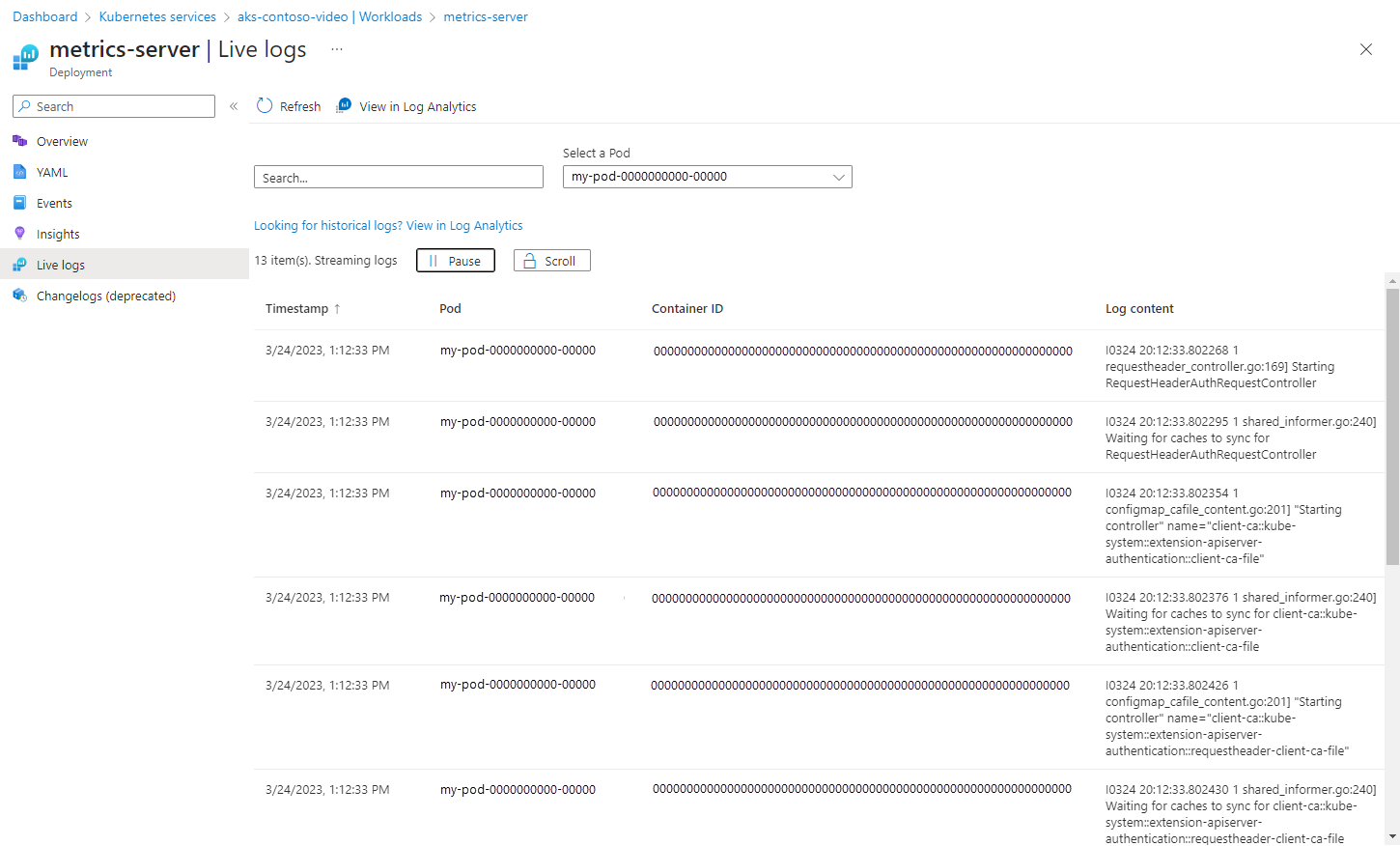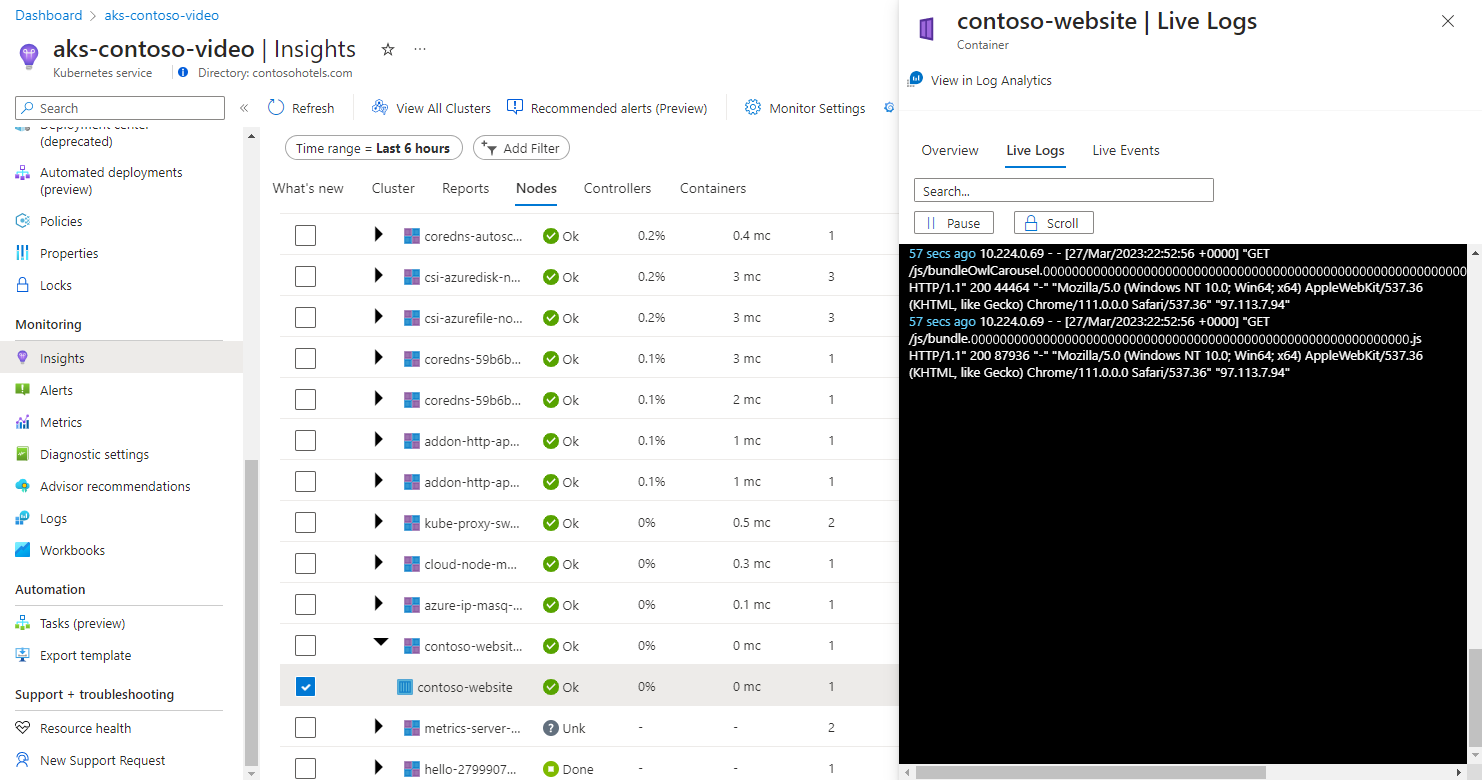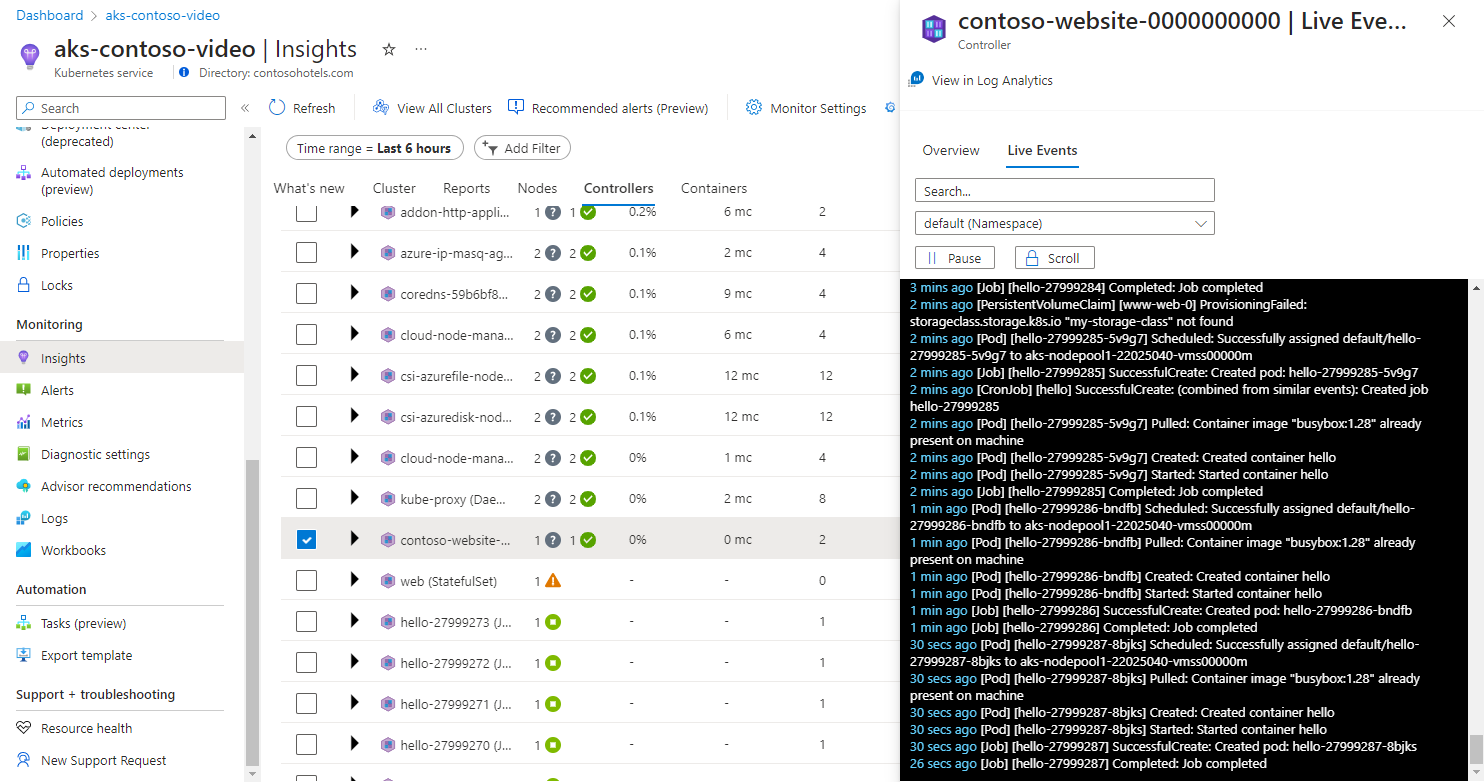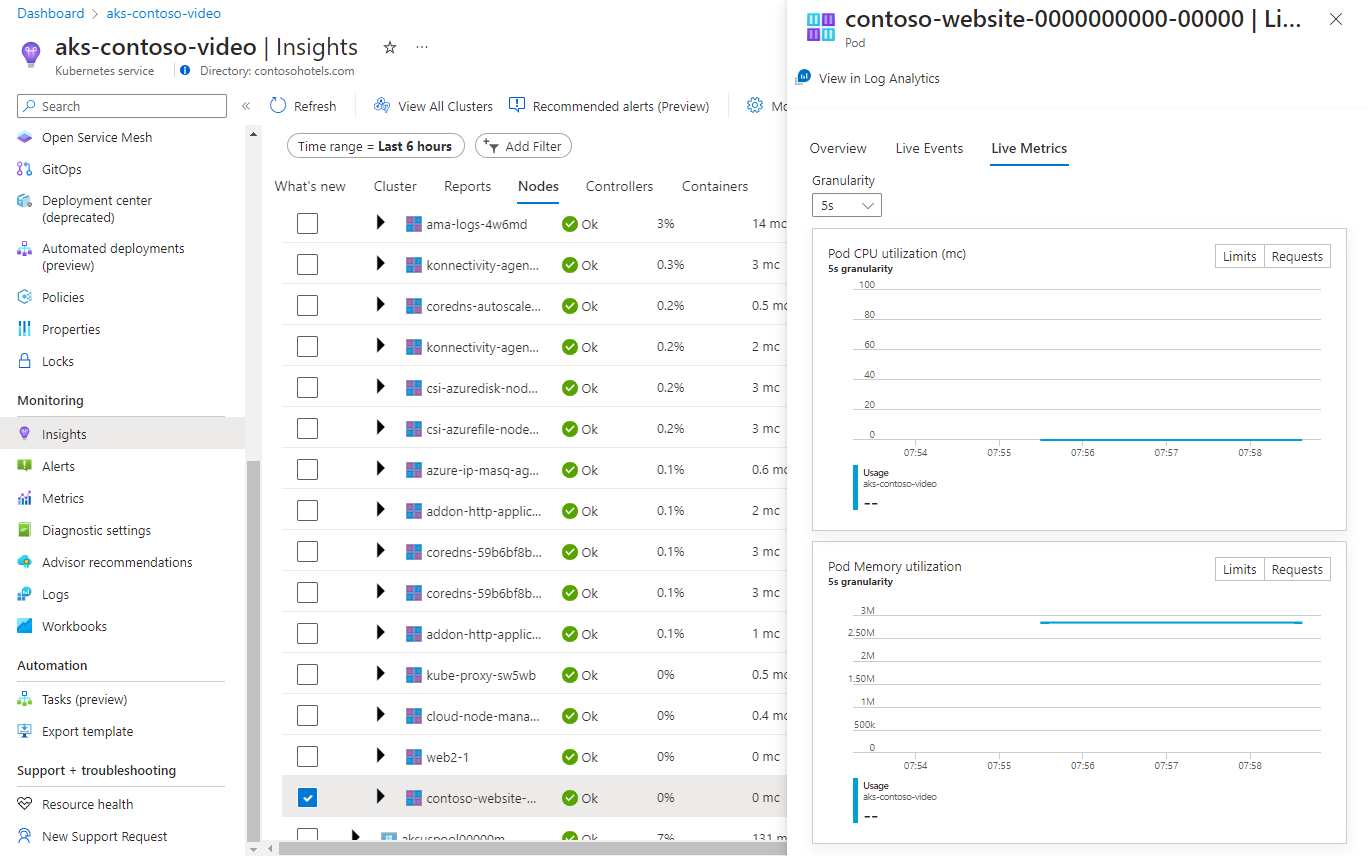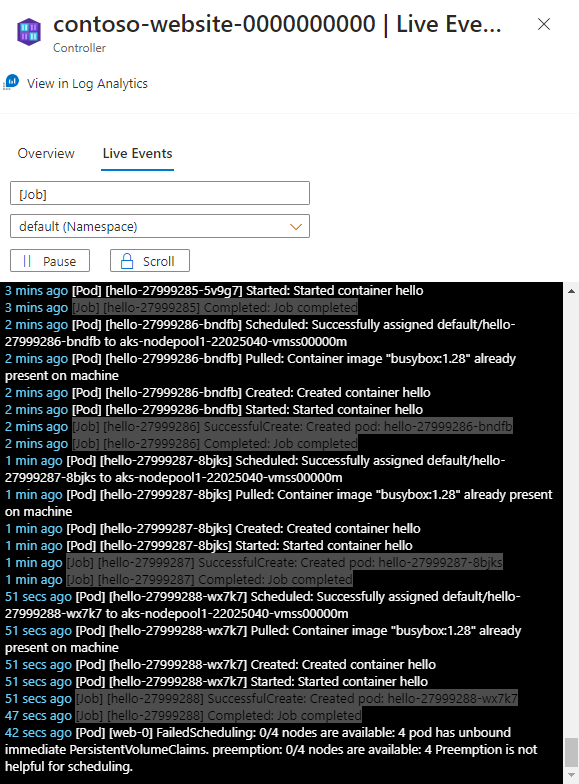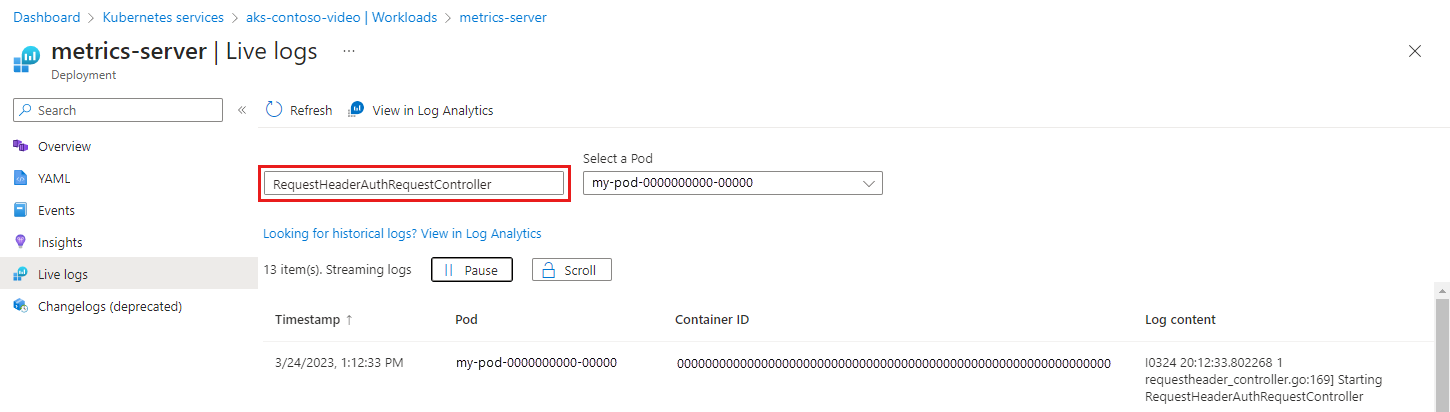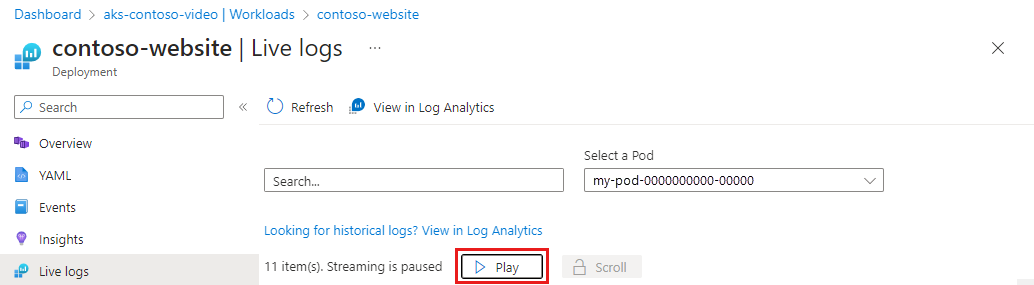Visualización de registros, eventos y métricas de pods de Kubernetes en tiempo real
La característica de datos en directo de Container Insights le otorga acceso directo a los registros de contenedor de Azure Kubernetes Service (AKS) (stdout/stderror), los eventos y las métricas de pod. Expone acceso directo a kubectl logs -c, eventos kubectl get y kubectl top pods. En un panel de la consola se muestran los registros, métricas y eventos que genera el motor de contenedores para ayudar a solucionar problemas en tiempo real.
Nota
AKS usa arquitecturas de registro de nivel de clúster de Kubernetes. Los registros de contenedor se encuentran dentro de /var/log/containers en el nodo. Para acceder a un nodo, consulte Conexión a nodos de clúster de Azure Kubernetes Service (AKS).
En este artículo se proporciona información general sobre esta característica y le ayuda a comprender cómo usarla.
Para obtener ayuda acerca de la configuración o solución de problemas de la característica de Datos en directo, vea la guía de configuración. Esta característica accede directamente a la API de Kubernetes. Para obtener más información sobre el modelo de autenticación, vea API de Kubernetes.
Visualización de los registros en vivo de recursos de AKS
Nota:
Debe estar en una máquina de la misma red privada para acceder a los registros en directo desde un clúster privado.
Para ver los registros en vivo de pods, implementaciones, conjuntos de réplicas, StatefulSets, conjuntos de demonios y trabajos con o sin Container Insights en la vista de recursos de AKS:
En el Azure Portal, vaya al grupo de recursos de clúster de AKS y elija el recurso de AKS.
Seleccione Cargas de trabajo en la sección Kubernetes resources (Recursos de Kubernetes) del menú.
Seleccione un pod, una implementación, un conjunto de réplicas, un StatefulSet, un conjunto de demonios o un trabajo en la pestaña correspondiente.
Seleccione Registros en vivo en el menú del recurso.
Seleccione un pod para iniciar a recopilar los datos en directo.
Ver registros
Puede ver los datos de registro en tiempo real a medida que los genera el motor de contenedores en la vista Nodos, Controladores o Contenedores. Para visualizar los datos de registro, haga lo siguiente:
En el Azure Portal, vaya al grupo de recursos de clúster de AKS y elija el recurso de AKS.
En el panel del clúster de AKS, en Supervisión, situado a la izquierda, seleccione Insights.
Seleccione la pestaña Nodos, Controladores o Contenedores.
Seleccione un objeto de la cuadrícula de rendimiento. En el panel Propiedades del lado derecho, seleccione la pestaña Registros en vivo. Si el clúster de AKS se configura con inicio de sesión único mediante Microsoft Entra ID, se le pedirá que se autentique la primera vez que lo utilice durante esa sesión del explorador. Seleccione la cuenta y complete la autenticación con Azure.
Nota:
Para ver los datos del área de trabajo de Log Analytics, seleccione Ver en Log Analytics en el panel Propiedades. Los resultados de la búsqueda de registros posiblemente muestran Nodos, Conjuntos de demonio, Conjuntos de réplicas, Stateful Sets, Trabajos, Trabajos cron, Pods y Contenedores. Es posible que estos registros ya no existan. Los resultados de la búsqueda de registros de StatefulSets muestran los datos de los pods en un StatefulSet. También se producirá un error al intentar buscar registros de un contenedor que no está disponible en
kubectl. Vea Procedimiento para consultar registros desde Container Insights para obtener más información sobre cómo ver registros históricos, eventos y métricas.
Después de la autenticación correcta, si los datos se pueden recuperar, comienza a transmitirse a la pestaña Registros en vivo. Puede ver los datos de registro aquí en un flujo continuo.
Ver eventos
Puede ver los datos de eventos en tiempo real a medida que los genera el motor de contenedor en Nodos, Controladores, Contenedores o Implementaciones cuando un contenedor, pod, nodo, ReplicaSet, StatefulSet, DaemonSet, trabajo, CronJob o implementación está seleccionado. Para visualizar eventos, haga lo siguiente:
En el Azure Portal, vaya al grupo de recursos de clúster de AKS y elija el recurso de AKS.
En el panel del clúster de AKS, en Supervisión, situado a la izquierda, seleccione Insights.
Seleccione la pestaña Nodos, Controladores, Contenedores o Implementaciones.
Seleccione un objeto de la cuadrícula de rendimiento. En el panel Propiedades del lado derecho, seleccione la pestaña Eventos en directo. Si el clúster de AKS se configura con inicio de sesión único mediante Microsoft Entra ID, se le pedirá que se autentique la primera vez que lo utilice durante esa sesión del explorador. Seleccione la cuenta y complete la autenticación con Azure.
Nota:
Para ver los datos del área de trabajo de Log Analytics, seleccione Ver en Log Analytics en el panel Propiedades. Los resultados de la búsqueda de registros posiblemente muestran Nodos, Conjuntos de demonio, Conjuntos de réplicas, Stateful Sets, Trabajos, Trabajos cron, Pods y Contenedores. Es posible que estos registros ya no existan. Los resultados de la búsqueda de registros de StatefulSets muestran los datos de los pods en un StatefulSet. También se producirá un error al intentar buscar registros de un contenedor que no está disponible en
kubectl. Vea Procedimiento para consultar registros desde Container Insights para obtener más información sobre cómo ver registros históricos, eventos y métricas.
Después de la autenticación correcta, si los datos se pueden recuperar, comienza a transmitirse a la pestaña Eventos en directo.
Filtrado de eventos
Durante la visualización de eventos, también puede limitar los resultados mediante la cápsula Filtro que se encuentra debajo de la barra de búsqueda. En función del recurso que haya seleccionado, la cápsula muestra un nodo, un pod, un espacio de nombres o un clúster entre los que elegir.
Visualización de métricas
Puede ver los datos de la métrica en tiempo real a medida que los genera el motor de contenedores en la vista Nodos o Controladores solo cuando un Pod está seleccionado. Para visualizar métricas, haga lo siguiente:
En el Azure Portal, vaya al grupo de recursos de clúster de AKS y elija el recurso de AKS.
En el panel del clúster de AKS, en Supervisión, situado a la izquierda, seleccione Insights.
Elija la pestaña Nodos o Controladores.
Seleccione un objeto Pod de la cuadrícula de rendimiento. En el panel Propiedades del lado derecho, seleccione la pestaña Métricas en directo. Si el clúster de AKS se configura con inicio de sesión único mediante Microsoft Entra ID, se le pedirá que se autentique la primera vez que lo utilice durante esa sesión del explorador. Seleccione la cuenta y complete la autenticación con Azure.
Nota:
Para ver los datos del área de trabajo de Log Analytics, seleccione la opción Ver en Log Analytics en el panel Propiedades. Los resultados de la búsqueda de registros posiblemente muestran Nodos, Conjuntos de demonio, Conjuntos de réplicas, Stateful Sets, Trabajos, Trabajos cron, Pods y Contenedores. Es posible que estos registros ya no existan. Los resultados de la búsqueda de registros de StatefulSets muestran los datos de los pods en un StatefulSet. También se producirá un error al intentar buscar registros de un contenedor que no está disponible en
kubectl. Vea Procedimiento para consultar registros desde Container Insights para obtener más información sobre cómo ver registros históricos, eventos y métricas.
Después de la autenticación correcta, los datos de métricas se recuperan y comienzan a transmitirse a la pestaña Métricas en directo para su presentación en los dos gráficos.
Uso de las vistas de datos en directo
En las secciones siguientes se describe la funcionalidad que puede usar en las diferentes vistas de datos en directo.
Search
La característica de datos en directo incluye la funcionalidad de búsqueda. En el cuadro Buscar, puede filtrar los resultados escribiendo una palabra clave o un término. Los resultados coincidentes se resaltan para permitir una revisión rápida. Durante la visualización de los eventos, también puede limitar los resultados mediante la característica Filtro que se encuentra debajo de la barra de búsqueda. En función de qué recurso haya seleccionado, puede elegir entre un nodo, un pod, un espacio de nombres o un clúster.
Bloqueo de desplazamiento y pausa
Para suspender el desplazamiento automático y controlar el comportamiento de la pestaña de forma que pueda desplazarse manualmente por los nuevos datos leídos, seleccione la opción Desplazarse. Para volver a habilitar el desplazamiento automático, seleccione de nuevo la opción Desplazarse. También puede pausar la recuperación de datos de registros o eventos; para ello, seleccione la opción Pausar. Cuando esté a punto para reanudar la operación, seleccione Reproducir.
Suspenda o pause el desplazamiento automático solo durante un breve periodo de tiempo mientras se soluciona un problema. Estas solicitudes pueden afectar a la disponibilidad y limitación de la API de Kubernetes en el clúster.
Importante
Durante el funcionamiento de esta característica, no se almacenan datos de forma permanente. Toda la información capturada durante la sesión se elimina al cerrar el explorador o salir de ella. Los datos solo permanecen presentes para la visualización dentro de la ventana de cinco minutos de la característica de métricas. Las métricas de más de cinco minutos también se eliminan. El búfer de datos en directo se consulta dentro de los límites de uso de memoria razonables.
Preguntas más frecuentes
Esta sección proporciona respuestas a preguntas comunes.
¿Qué representa "Otros procesos" en la vista de nodo?
Otros procesos están concebidos para ayudarle a entender claramente la causa principal del uso elevado de recursos en el nodo. Esta información le ayuda a distinguir el uso entre los procesos en contenedores frente a los procesos fuera de contenedores.
¿Qué son estos otros procesos?
Representan procesos fuera de contenedores que se ejecutan en el nodo.
¿Cómo se calcula esto?
Otros procesos = Uso total de CAdvisor - Uso del proceso en contenedores
Los otros procesos incluyen:
- Procesos fuera de contenedores de Kubernetes administrados o autoadministrados.
- Procesos de ejecución en contenedor.
- Kubelet.
- Procesos del sistema que se ejecutan en el nodo.
- Otras cargas de trabajo no de Kubernetes que se ejecutan en hardware de nodo o una VM.
Pasos siguientes
- Para continuar aprendiendo a usar Azure Monitor y supervisar otros aspectos de su clúster de AKS, consulte Comprender el rendimiento del clúster de AKS con Azure Monitor para contenedores.
- Vea Procedimientos para consultar registros desde Container Insights para ver consultas y ejemplos predefinidos a fin de crear alertas y visualizaciones, o realizar análisis adicionales de los clústeres.